题目内容
如何向数据透视表中添加计算字段?
题目答案
1、启动Excel并打开数据透视表,在数据透视表中选择任意一个单元格。在“数据透视表工具”的“分析”选项卡中单击“计算”组中的“字段、项目和集”按钮,在打开的菜单中选择“计算字段”命令,如图1所示。
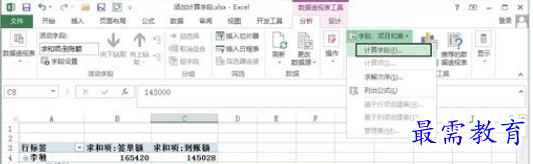
图1 选择“计算字段”命令
2、此时将打开“插入计算字段”对话框,在对话框的“名称”文本框中输入字段名称,在“公式”文本框中输入计算公式,如图2所示。
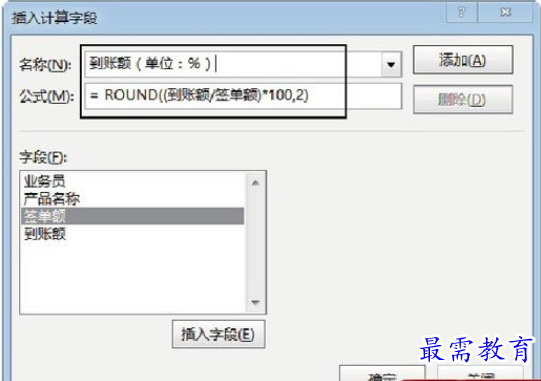
图2 “插入计算字段”对话框中的设置
提示
在“字段”列表中选择相应的选项双击可以将该字段添加到“公式”文本框中。如果单击“添加”按钮,则当前创建的计算字段将添加到“数据透视表字段”窗格中。
3、单击“确定”按钮关闭“插入计算字段”对话框,数据透视表中将插入一个新字段,该字段将计算“到账额”字段的值与“签单额”字段的值的比并且对结果进行四舍五入处理,结果将保留两位小数,如图3所示。
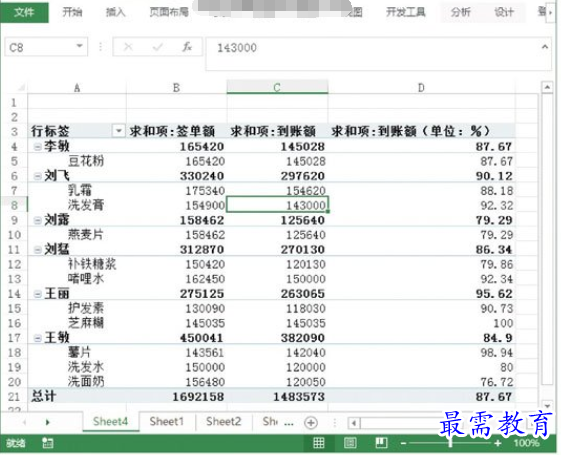
图3 添加计算字段
提示
在数据透视表中,所谓的计算字段是一种使用用户创建的公式来进行计算的字段,该字段可以使用数据透视表中其他字段的内容来进行计算。计算字段中可以进行“+”、“-”、“*”或“/”四则运算,还可以使用函数来进行各种复杂的计算。这里要注意,在创建计算公式时,不能使用单元格引用或以定义的名称作为变量。在“分析”选项卡的“计算”组中单击“字段、项目和集”按钮,在菜单中选择“列出公式”命令可以查看创建的计算字段。




点击加载更多评论>>